تحديد عدد المعالجات
حجم وحدة المعالجة المركزية (CPU) هو عدد وحدات البت التي يمكن للمعالج معالجتها بطريقة واحدة. في وقت سابق في الدورة كانت نماذج 8 و 16 بت ، اليوم تم استبدالها بـ 32 و 64 بت. تمت مصادفة المعالجات مع بنية 32 بت أقل وأقل. يتم استبدالها بسرعة بنماذج أكثر قوة.
معلومات عامة
معرفة قدرة المعالج قد تكون معقدة أكثر من المتوقع. للقيام بذلك ، ستحتاج إما القدرة على العمل مع "سطر الأوامر" ، أو برنامج طرف ثالث.
واحدة من أسهل الطرق القياسية لمعرفة قدرة المعالج هو معرفة أي نوع من نظام التشغيل هو. لكن هناك فارق بسيط هنا - هذه طريقة غير دقيقة. على سبيل المثال ، إذا كان لديك نظام تشغيل 32 بت ، فهذا لا يعني أن وحدة المعالجة المركزية لا تدعم بنية 64 بت. وفي حالة وجود نظام تشغيل 64 بت على الكمبيوتر الشخصي ، فهذا يعني أن وحدة المعالجة المركزية لديها سعة بتية 64 بت.
لمعرفة بنية النظام ، انتقل إلى "خصائص" الخاصة به . للقيام بذلك ، انقر بزر الماوس الأيمن فوق رمز "جهاز الكمبيوتر" وحدد القائمة المنسدلة "خصائص" . يمكنك أيضًا الضغط على زر PCM على زر "ابدأ" وفي القائمة المنسدلة حدد "النظام" ، ستكون النتيجة هي نفسها.
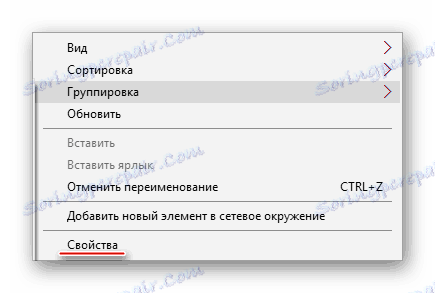
الطريقة 1: CPU-Z
CPU-Z - حل برمجي يتيح لك معرفة الخصائص التفصيلية للمعالج وبطاقة الفيديو وذاكرة الوصول العشوائي للكمبيوتر. لرؤية بنية وحدة المعالجة المركزية الخاصة بك ، ببساطة قم بتنزيل البرنامج المطلوب وتشغيله.
في النافذة الرئيسية ، ابحث عن السطر "المواصفات" . في النهاية ، يشار إلى عمق البت. تم تعيينه كما يلي - "x 64" بنية 64 بت و "x 86" (نادراً " x 32 " ) 32 بت. إذا لم تكن مدرجة هناك ، ثم راجع السطر "مجموعة التعليمات" ، يظهر مثال في لقطة الشاشة.
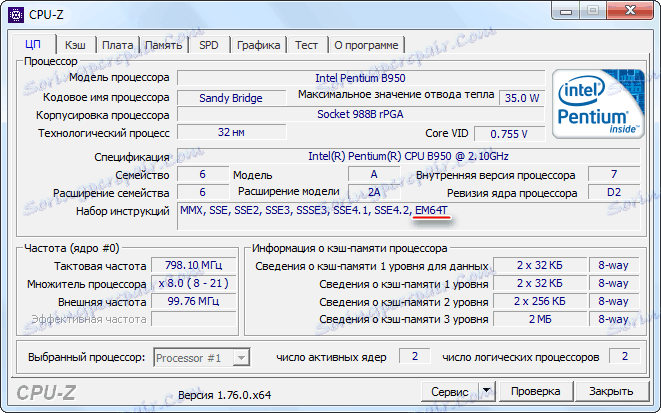
الطريقة 2: AIDA64
AIDA64 هو برنامج متعدد الوظائف لرصد المؤشرات المختلفة للكمبيوتر ، وإجراء اختبارات خاصة. مع مساعدتها فمن الممكن معرفة أي ميزة مثيرة للاهتمام. تجدر الإشارة إلى أن البرنامج مدفوع ، ولكن لديه فترة عرض ، والتي ستكون كافية لمعرفة طول وحدة المعالجة المركزية.
تبدو التعليمات الخاصة باستخدام AIDA64 كما يلي:
- انتقل إلى "لوحة النظام" ، باستخدام رمز خاص في نافذة البرنامج الرئيسي أو القائمة اليسرى.
- ثم إلى قسم "وحدة المعالجة المركزية" ، فإن المسار إليه هو نفسه تقريبًا تمامًا مثل النقطة الأولى.
- الآن الانتباه إلى خط "مجموعة التعليمات" ، سوف تشير الأرقام الأولى إلى عمق البت المعالج الخاص بك. على سبيل المثال ، الأرقام الأولى هي "x86" ، على التوالي ، البنية 32 بت. ومع ذلك ، إذا كنت ترى ، على سبيل المثال ، مثل هذه القيمة من "x86 ، x 86-64" ، ثم الانتباه إلى الأرقام الأخيرة (في هذه الحالة ، عمق البت هو 64 بت).
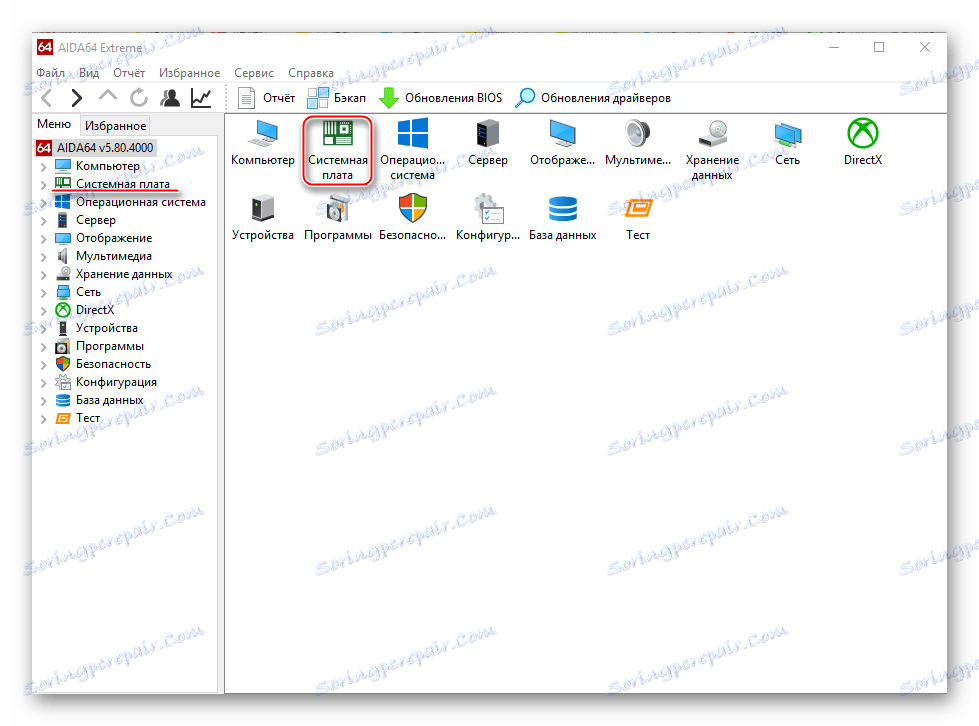
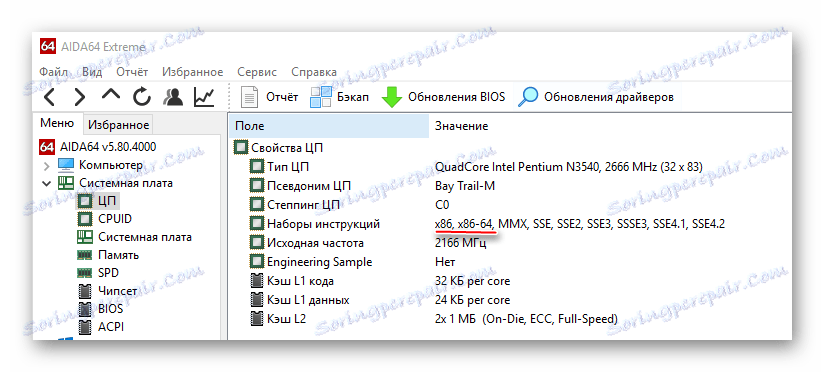
الطريقة الثالثة: موجه الأوامر
هذه الطريقة أكثر تعقيدًا وغير معتادًا بالنسبة لمستخدمي أجهزة الكمبيوتر الشخصية الذين لا يملكون الخبرة ، مقارنةً بالأول والثاني ، ولكنها لا تتطلب تثبيت برامج تابعة لجهات خارجية. التعليمات تبدو كالتالي:
- أولا تحتاج إلى فتح "سطر الأوامر" نفسه . للقيام بذلك ، يمكنك استخدام مجموعة مفاتيح Win + R وإدخال الأمر cmd ، والضغط بعد Enter .
- في وحدة التحكم المفتوحة ، اكتب
systeminfoواضغط على Enter . - بعد بضع ثوان سترى بعض المعلومات. ابحث عن "32" أو "64" في سطر "المعالج" .
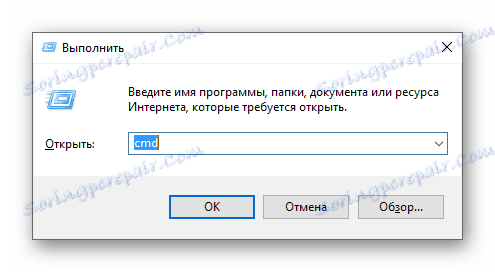
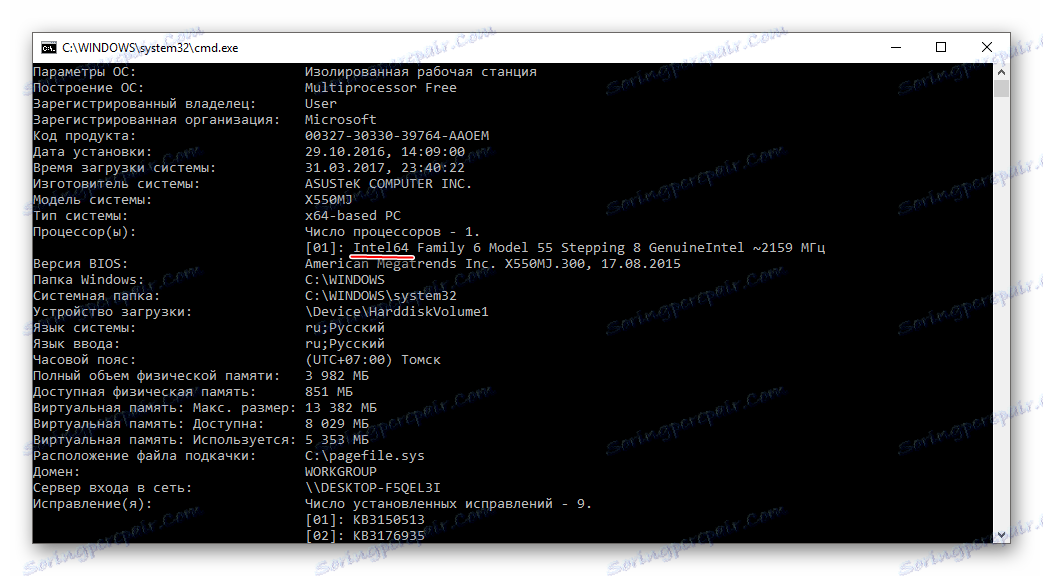
من السهل معرفة عمق البت ، ولكن لا تخلط بين عمق البت في نظام التشغيل ووحدة المعالجة المركزية. إنهم يعتمدون على بعضهم البعض ، لكنهم لا يستطيعون دائمًا أن يكونوا متطابقين.